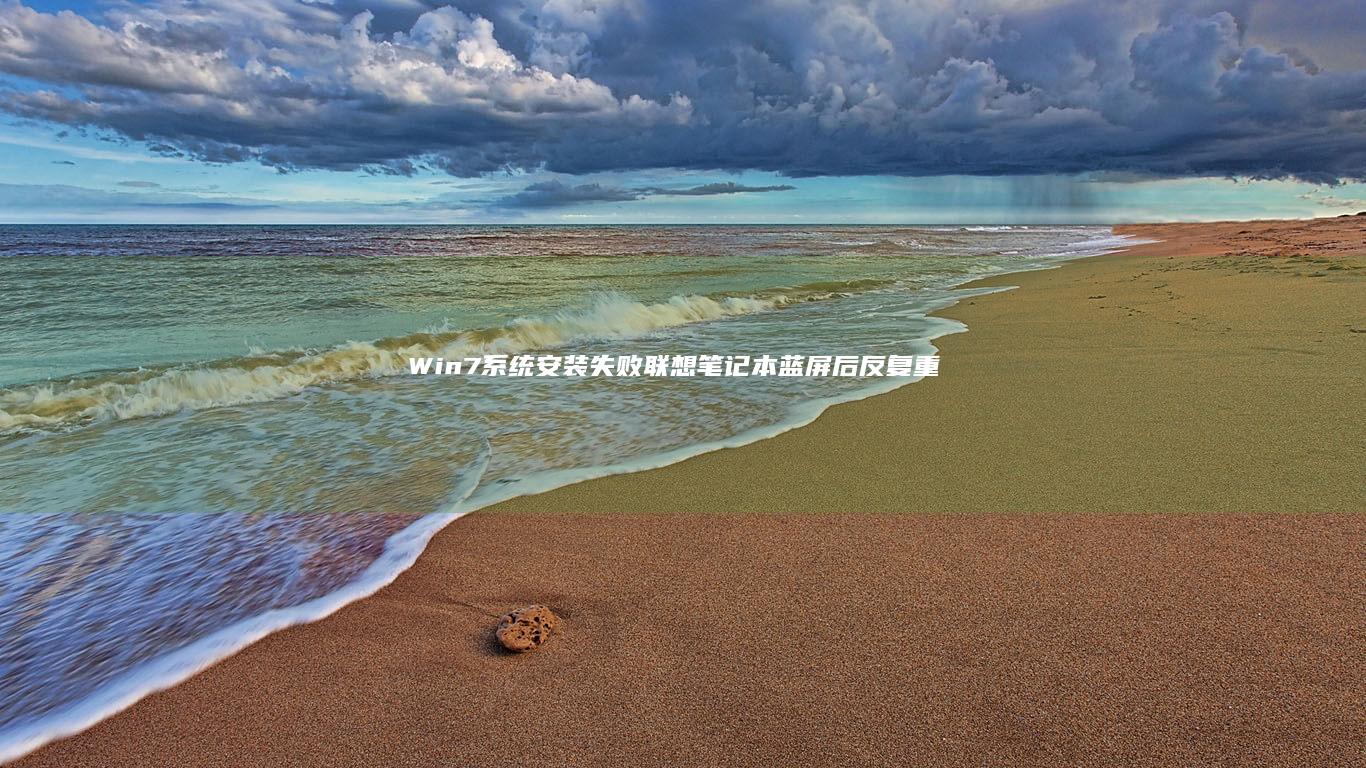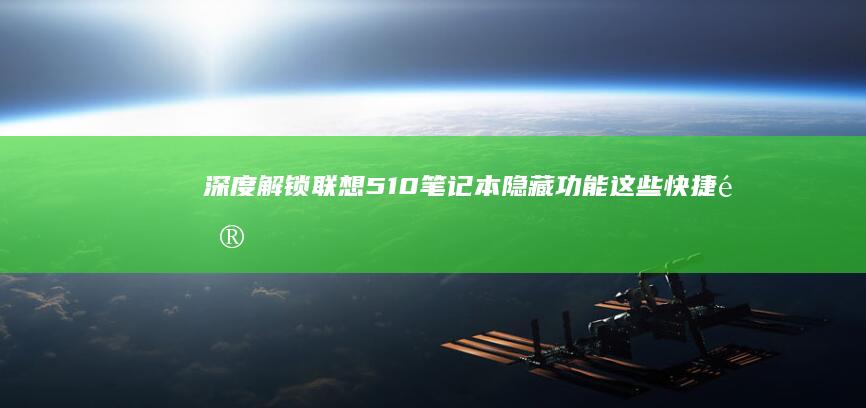联想笔记本Win7光盘安装教程:详细步骤解析与常见问题解决方案 (联想笔记本windows7)
### 安装前的准备工作 在使用光盘安装 Windows 7 系统之前,确保做好充分的准备工作,以避免安装过程中出现问题。

检查硬件兼容性 是关键。
虽然联想笔记本通常支持 Windows 7,但仍需确认具体型号的兼容性,以确保所有硬件(如显卡、声卡、网卡等)都能正常工作。
可以访问联想官网,查看支持 Windows 7 的机型列表,并下载相应的驱动程序。
获取正版安装光盘或镜像文件 是必不可少的步骤。
如果手头没有光盘,可以从微软官网或可信来源下载 Windows 7 ISO 镜像文件,并使用刻录软件将其制作成可启动的安装光盘。
确保光盘无划痕且刻录质量良好,以免安装过程中出现读取错误。
设置 BIOS 启动顺序 也是重要的一环。
在安装系统前,需要进入 BIOS 设置界面(通常在开机时按下 F2、Del 或其他指定键),将光驱设置为首选启动设备,以确保计算机能够从光盘引导。
完成这些准备工作后,就可以开始安装 Windows 7 系统了。
💪### 安装 Windows 7 系统的详细步骤 准备工作完成后,即可开始安装 Windows 7 系统。
将安装光盘插入光驱,并重新启动计算机。
在启动过程中,屏幕通常会提示“Press any key to Boot from CD or DVD…”,此时按下任意键即可从光盘启动,进入安装界面。
进入安装界面后,系统会要求选择语言、时间和货币格式以及键盘或输入法。
确认无误后,点击“下一步”,然后单击“现在安装”按钮,开始正式安装过程。
在许可协议界面,勾选“我接受许可条款”,并继续下一步操作。
接下来,选择安装类型。
建议选择“自定义(高级)”安装,以便对硬盘进行分区和格式化。
在磁盘管理界面,可以选择现有分区并删除,或者直接选择未分配的空间进行全新安装。
确认分区后,点击“下一步”,系统将开始复制文件、安装功能、更新注册表,并最终进入首次设置界面。
完成上述步骤后,计算机会自动重启,并进入初始设置阶段,包括创建用户账户、设置计算机名称和密码等。
至此,Windows 7 系统已成功安装,可以开始正常使用。
🎉### 常见问题及解决方案 在安装 Windows 7 过程中,可能会遇到一些常见问题,例如驱动不兼容、安装失败、蓝屏或无法识别光盘等。
针对这些问题,可以采取以下方法进行排查和解决。
驱动不兼容 是安装后常见的问题之一。
某些联想笔记本可能无法自动识别所有硬件,导致网卡、显卡或声卡无法正常工作。
此时,可以前往联想官网,根据笔记本型号下载并安装适用于 Windows 7 的驱动程序,或者使用驱动管理软件自动匹配安装。
安装失败或蓝屏 通常由硬件兼容性问题或安装介质损坏引起。
如果在安装过程中出现蓝屏,建议检查内存条是否插紧,或使用 Windows 内存诊断工具检测内存问题。
确保硬盘没有坏道,可以使用磁盘检测工具进行扫描和修复。
无法识别光盘 也是安装过程中可能遇到的问题。
如果计算机无法从光盘启动,首先检查光盘是否有划痕或刻录错误,并确保光驱正常工作。
还可以尝试在 BIOS 设置中调整光驱的启动优先级,或更换光驱进行测试。
如果遇到其他安装问题,可以参考微软官方支持文档,或在相关技术论坛寻求帮助。
通过以上方法,大多数安装问题都可以得到解决,确保 Windows 7 系统顺利运行。
🔧### 安装过程中的关键注意事项 在安装 Windows 7 系统时,有几个关键注意事项需要特别关注,以确保安装过程顺利进行。
备份重要数据 是必不可少的步骤。
安装系统通常涉及硬盘分区和格式化,这可能导致数据丢失。
因此,在开始安装之前,务必将重要文件、照片和文档备份到外部存储设备或云服务中,以免造成不可逆的损失。
关闭杀毒软件和防火墙 是另一个重要环节。
许多杀毒软件和防火墙可能会干扰安装过程,导致系统无法正常安装。
建议在安装前暂时禁用这些安全软件,并在系统安装完成后再重新启用。
确保电源稳定 也是成功安装的关键。
如果使用笔记本电脑,建议在安装过程中连接电源适配器,以避免因电池电量不足而导致安装中断,从而引发系统损坏或安装失败的情况。
本文地址: http://jm.caihongdh.com/diannaowz/f6697013ffbe9fb189e2.html